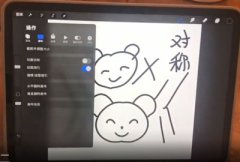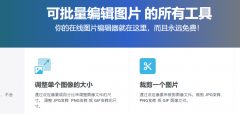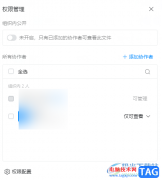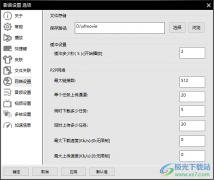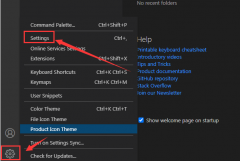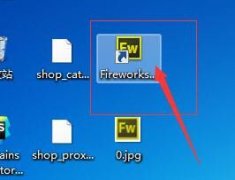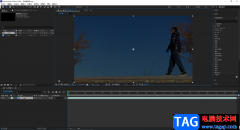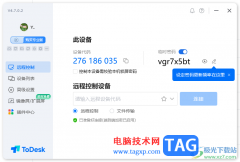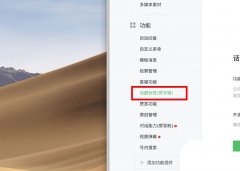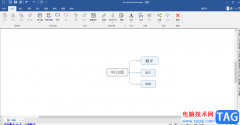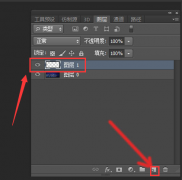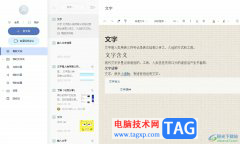已经安装了Adobe Premiere pro 2020,但不知道怎样使用吗?下面小编就和大家一起分享关于Adobe Premiere pro 2020的使用方法,有需要的朋友可以来看看这篇文章哦,相信通过学习本篇教程,会帮助到大家。
基本界面
① 预览窗口:用来预览我们导入的素材内容
② 时间线窗口:时间线的结尾就是这个片子的结束时间
③ 素材窗口:导入管理素材(双击导入视频、图片、音乐)

④ 效果窗口:选中效果,拖到时间线面板,调整所需数据
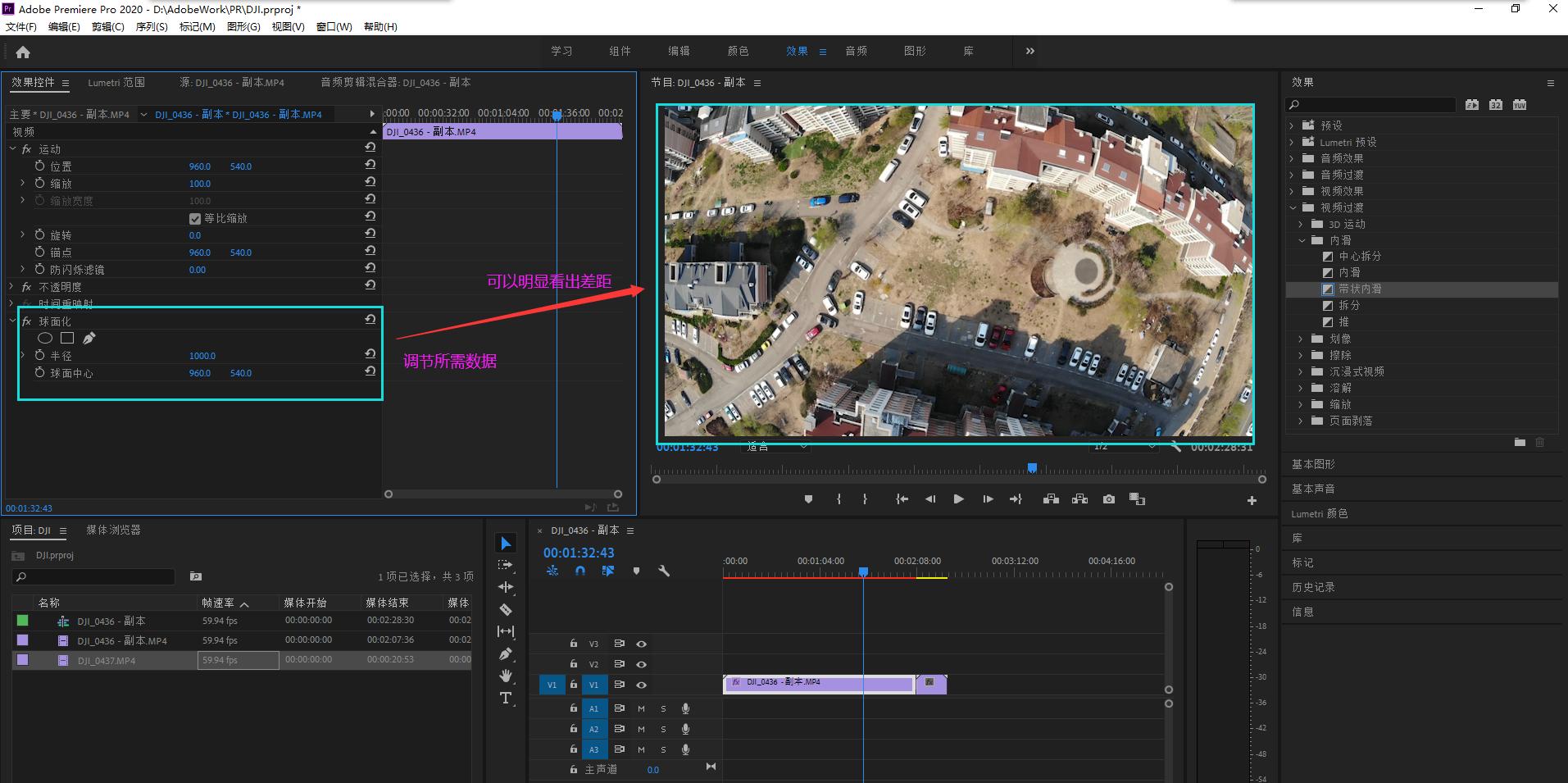
⑤ 工具栏:三个最重要的工具 选择、剃刀、文本
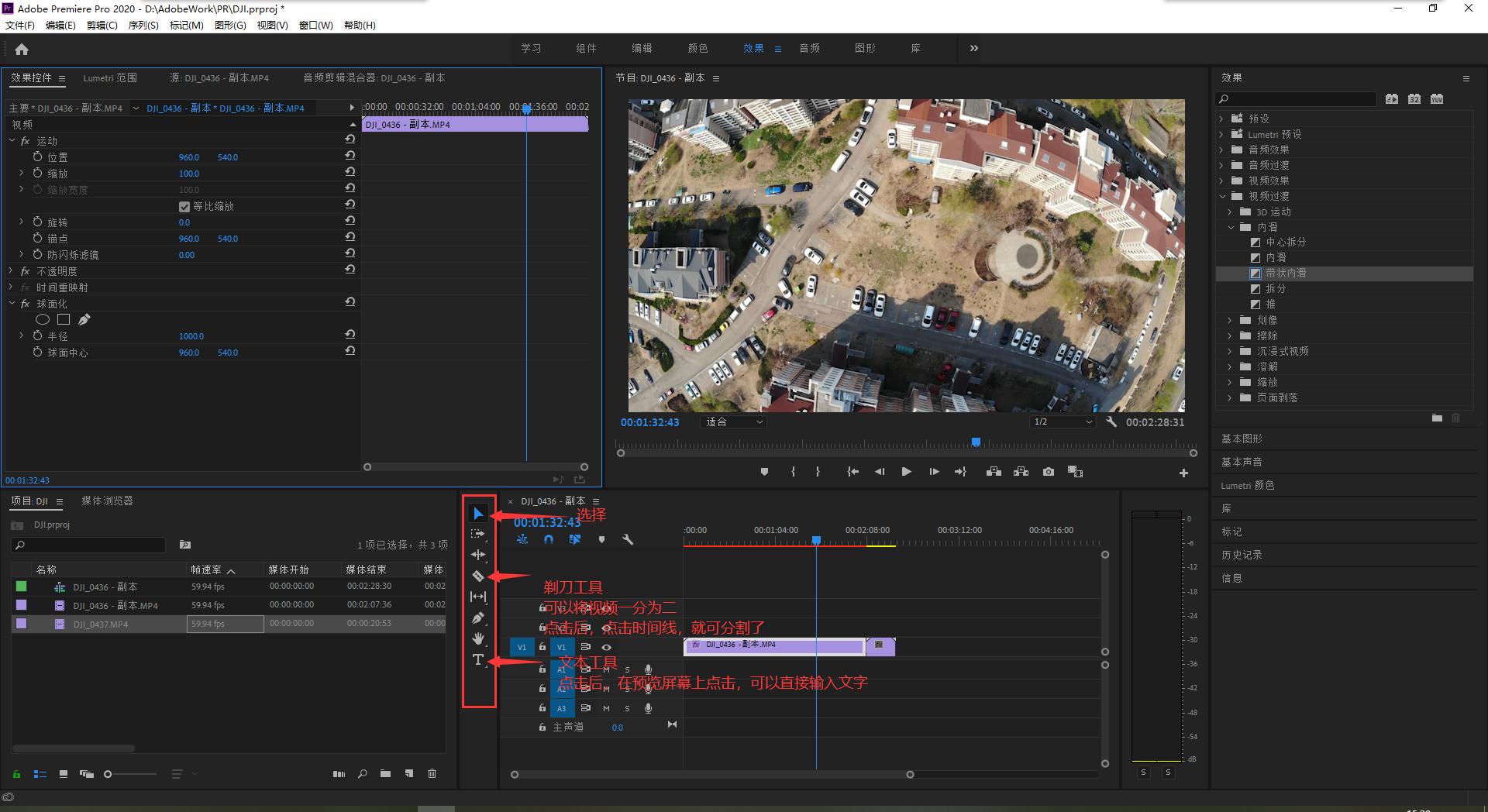
⑥ V1V2V3是视频轨道,A1A2A3是音频轨道
音频根据应用场景分为三类:
背景音乐(BGM) --- 烘托气氛和让人声显得相对充实
人声对白
音效、拟音 --- 一般需要我们寻找素材
⑦ 效果和转场:作用就是烘托视频气氛传达作者情绪的作用
比如在影视剧中表现天气寒冷:把视频色调制作偏蓝色
表示美好的回忆就把给画面加上高光和模糊
表现震惊时要用到人物的脸部特写
添加字幕
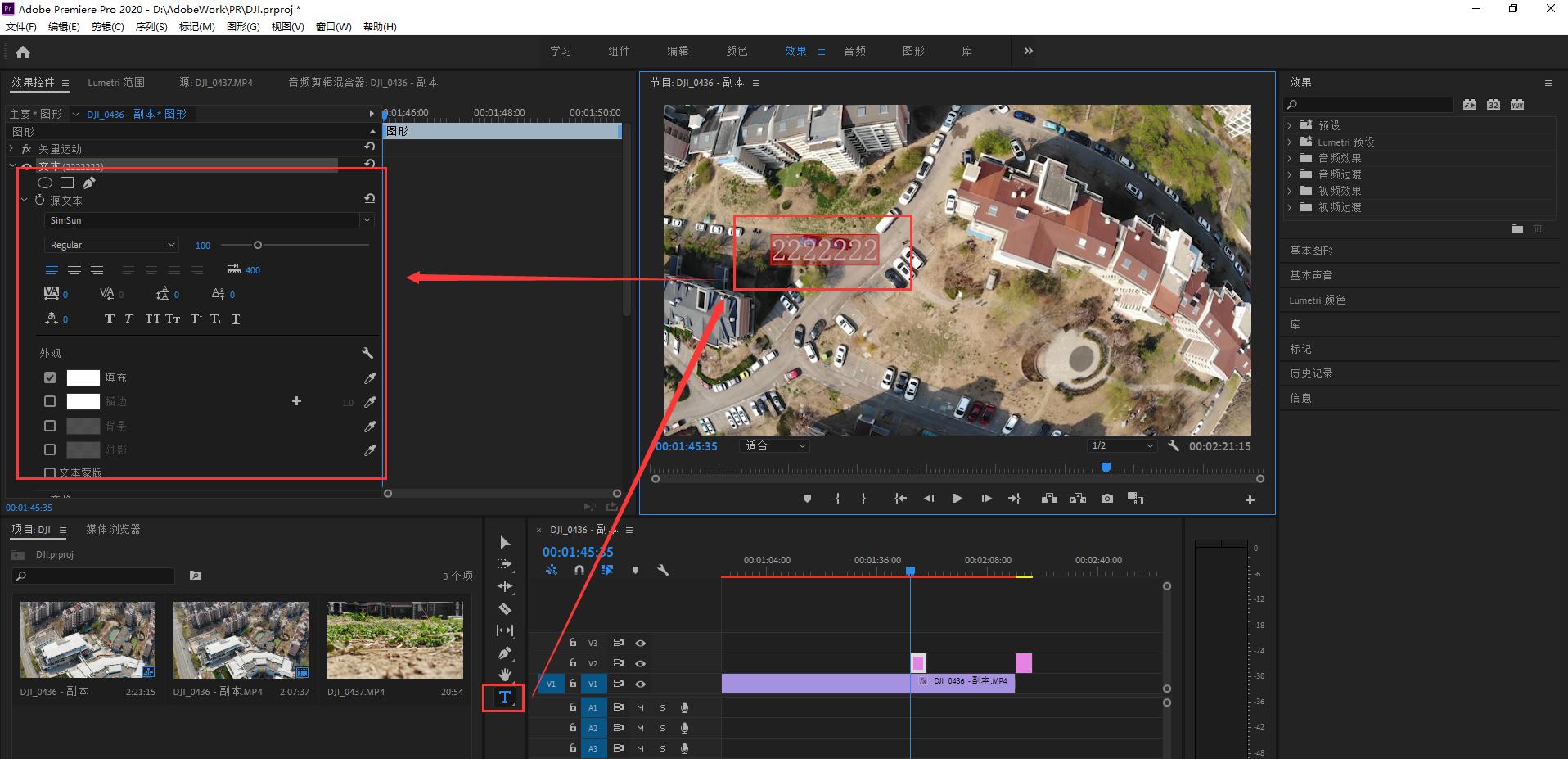
输出和发布
首先检查一下时间线上面有没有红的细线,如果有这就代表有素材,没有渲染
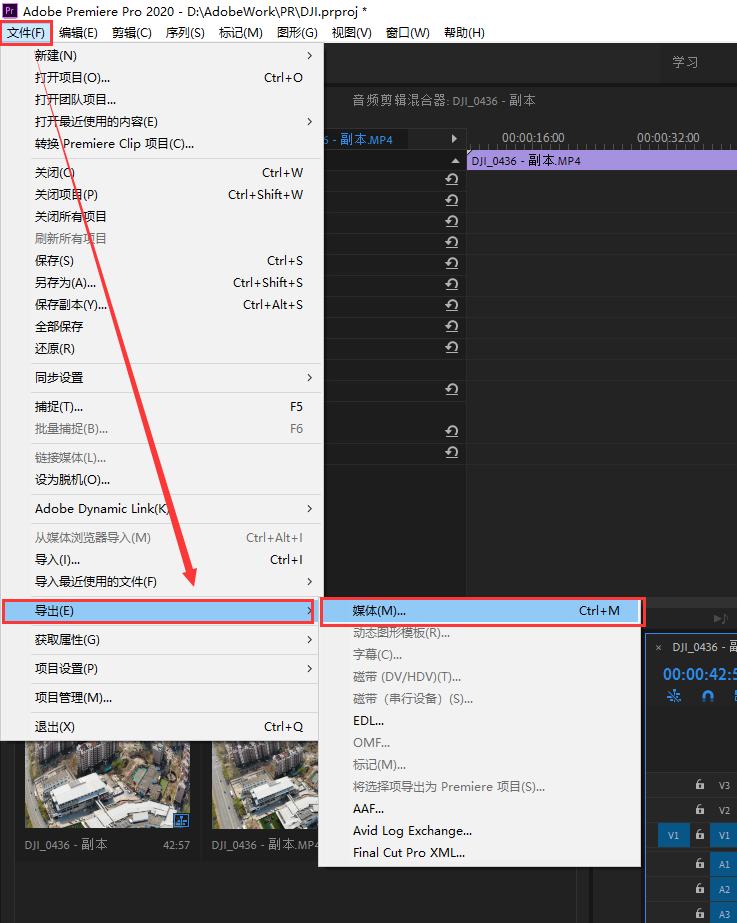
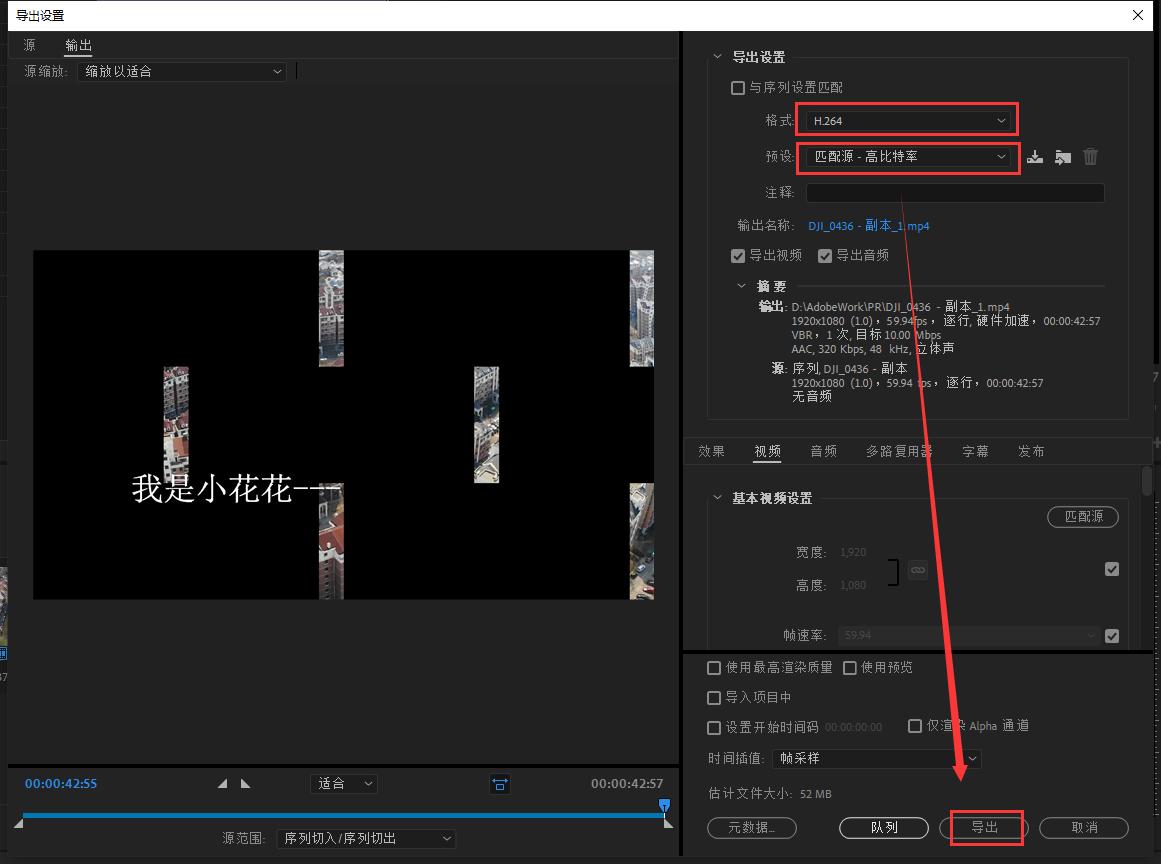
以上小编为各位伙伴分享的Adobe Premiere pro 2020的使用方法,有需要的朋友可以来看看这篇文章哦。